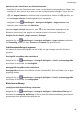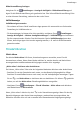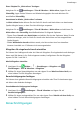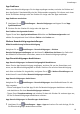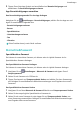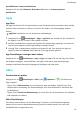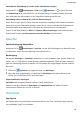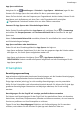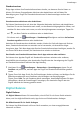P smart Z User Guide-(STK-LX1,EMUI10.0_01,DE)
Table Of Contents
- Inhaltsverzeichnis
- Wesentliches
- Standardgesten
- Systemnavigation
- Phone Clone
- Bildschirm sperren und entsperren
- Startbildschirm kennenlernen
- Benachrichtigungs- und Statussymbole
- Verknüpfungstasten
- Startbildschirm-Widgets
- Hintergrund festlegen
- Screenshots&Bildschirmaufnahme
- Benachrichtigungen anzeigen und löschen
- Toneinstellungen anpassen
- Text eingeben
- Geteilter Bildschirmmodus und Floating-Fenster
- Gerät ein- und ausschalten oder neu starten
- Aufladen
- Intelligente Funktionen
- Kamera und Galerie
- Apps
- Apps
- Kontakte
- Telefon
- Kalender
- Uhr
- Memo
- Rekorder
- App-Twin
- Schnell auf häufig verwendete App-Funktionen zugreifen
- Optimizer
- Phone Clone
- Tipps
- Einstellungen
- Nach Elementen in den Einstellungen suchen
- WLAN
- Bluetooth
- Mobile Daten
- Weitere Verbindungen
- Startbildschirm&Hintergrund
- Anzeige&Helligkeit
- Töne&Vibration
- Benachrichtigungen
- Biometrie&Passwort
- Apps
- Akku
- Speicher
- Sicherheit
- Privatsphäre
- Digital Balance
- Bedienungshilfen
- System&Aktualisierungen
- Über das Telefon
App-Embleme
Wenn neue Benachrichtigungen für eine App empfangen werden, erscheint ein Emblem auf
dem App-Symbol. Standardmäßig wird ein Zahlenemblem angezeigt. Sie können auch einen
Punkt als Emblem festlegen oder das Emblem für einige oder alle Apps ausblenden.
App-Embleme ausschalten
1 Navigieren Sie zu Einstellungen > Benachrichtigungen und tippen Sie auf App-
Symbolembleme.
2 Schalten Sie den Schalter für einige oder alle Apps aus.
Den Emblem-Anzeigemodus ändern
Tippen Sie auf dem App-Symbolembleme-Bildschirm auf Emblemanzeigemodus und
wählen Sie entsprechend Ihrer Präferenz Zahlen oder Punkte aus.
Weitere Benachrichtigungseinstellungen
Bildschirmaktivierung bei Benachrichtigung
Navigieren Sie zu Einstellungen > Benachrichtigungen > Weitere
Benachrichtigungseinstellungen und aktivieren Sie Bildschirm aktivieren. Ihr Gerät wird
den Bildschirm automatisch einschalten, wenn es eine Benachrichtigung empfängt.
App-Benachrichtigungen deaktivieren
App-Benachrichtigungen im Benachrichtigungsfeld deaktivieren
Wenn Sie eine App-Benachrichtigung empfangen, streichen Sie von der Statusleiste nach
unten, um das Benachrichtigungsfeld zu önen. Streichen Sie auf einer Benachrichtigung
nach links und halten Sie sie gedrückt, navigieren Sie zu
> Weitere Einstellungen und
deaktivieren Sie anschließend Benachrichtigungen zulassen.
App-Benachrichtigungen deaktivieren
Navigieren Sie zu Einstellungen > Benachrichtigungen. Anschließend können Sie wie
folgt vorgehen:
• Suchen und tippen Sie auf die App, für die Sie Benachrichtigungen deaktivieren möchten,
und deaktivieren Sie dann Benachrichtigungen zulassen.
• Tippen Sie auf Stapelverwaltung und schalten Sie dann die Schalter für mehrere Apps aus,
für die Sie Benachrichtigungen deaktivieren möchten.
App-Benachrichtigungen in Einstellungen deaktivieren
1 Navigieren Sie zu Einstellungen > Apps > Apps und suchen Sie nach der App, für die
Sie Benachrichtigungen deaktivieren möchten.
Einstellungen
61